كيفية إيقاف إخطارات Chrome ومضايقات Chrome الأخرى
هل سئمت من تلقي الإشعارات والنوافذ المنبثقة(notifications, pop-ups) والإعلانات المزعجة مثل الإعلانات البينية والتراكبات أثناء تصفح الويب على متصفح Chrome ؟ لست وحدك.
من خلال بعض التعديلات ، يمكنك إخبار Chrome بالتوقف عن مضايقتك وغزو مساحتك. تعرف على كيفية إيقاف إشعارات Chrome باستخدام الإعدادات والإضافات الصحيحة للاستمتاع بتجربة أقل تشتيتًا على الإنترنت.

ما هو إصدار Chrome الذي تستخدمه؟(What Version of Chrome Are You Using?)
تعمل بعض الخطوات أدناه لإيقاف إشعارات Chrome مع الإصدار 80 من Chrome فقط . (Chrome)للعثور(Chrome) على الإصدار الخاص بك ، افتح Chrome على جهاز الكمبيوتر الخاص بك.
انقر فوق(Click) النقاط الثلاث في الزاوية اليمنى العليا ، وافتح " تعليمات" ،(Help,) وحدد " حول Google Chrome(About Google Chrome) " .
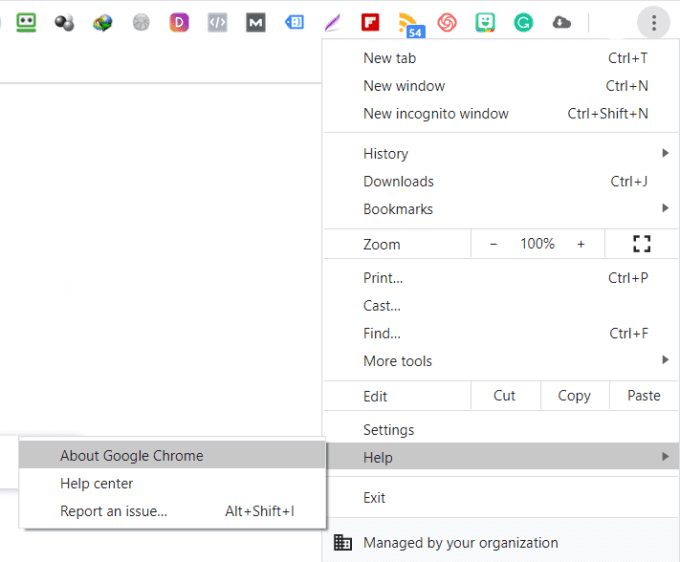
إذا كنت تستخدم الإصدار 79 من Chrome أو إصدارًا أقدم ، فانقر فوق الزر لتحديثه يدويًا إلى الإصدار 80.
حظر إخطارات الموقع(Block Website Notifications)
هناك أوقات تريد فيها رؤية إشعارات معينة ، مثل رسائل Slack أو رسائل البريد الإلكتروني الواردة.
ومع ذلك ، عند زيارة مواقع الويب لأول مرة ، فإن طلب الإذن لإرسال إشعارات الدفع يمكن أن يكون مزعجًا للغاية.
إذا سئمت من الاضطرار إلى رفض الطلبات ، فقم بتغيير إعدادات Chrome إما لإيقاف إشعارات Chrome تمامًا ، أو دفع الإشعارات فقط على مواقع محددة.
- افتح متصفح كروم الخاص بك
- انقر(Click) على النقاط الرأسية الثلاث (المزيد) في الزاوية اليمنى العليا وحدد الإعدادات(Settings)

- قم بالتمرير لأسفل إلى خيارات متقدمة(Advanced) . انقر فوق الخصوصية والأمان(Privacy and Security ) > إعدادات الموقع(Site settings) > الإشعارات(Notifications)
لحظر جميع إشعارات مواقع الويب ، قم بإيقاف تشغيل مفتاح التبديل بجوار يمكن أن تطلب المواقع إرسال الإشعارات.(Sites can ask to send notifications.)

إذا كانت هناك تطبيقات أو مواقع ويب معينة تريد السماح بالإشعارات منها ، فانتقل لأسفل إلى القسم الذي يشير إلى السماح(Allow) .

إذا كنت ترغب في تلقي إشعارات من بعض المواقع ، فأضف عناوين URL(URLs) في قسم السماح.
حظر مقاطع الفيديو التي يتم تشغيلها تلقائيًا(Block Auto-Playing Videos)
يمكن أن تكون مقاطع الفيديو التي يتم تشغيلها تلقائيًا مزعجة للغاية ، خاصة إذا كنت تتصفح الويب في العمل. تعمل مقاطع الفيديو التي يتم تشغيلها تلقائيًا أيضًا على إبطاء سرعات تحميل صفحتك.
يعد AutoplayStopper(AutoplayStopper) من Chrome امتدادًا مجانيًا سيوقف تشغيل جميع مقاطع الفيديو تلقائيًا.

كيفية منع تراكبات التسويق(How To Block Marketing Overlays)
عادةً ما تظهر تراكبات التسويق(Marketing overlays usually pop up) بعد وقت قصير من وصولك إلى صفحة الويب أو عند الانتهاء والاستعداد لمغادرة الموقع.
مثل تلك النوافذ المنبثقة التي تحدث في Windows(pop-ups that occur in Windows) ، فإنها غالبًا ما تتضمن عبارات تحث المستخدم على اتخاذ إجراء ( CTA ) وتطلب منك اتخاذ بعض الإجراءات. على الرغم من أنه ليس من السهل التخلص من جميع التراكبات ، فإن استخدام ملحق Chrome Poper Blocker يمكن أن يساعد في تقليل عدد التراكبات التي تراه.

كيفية منع إخطارات ملفات تعريف الارتباط(How To Block Cookie Notifications)
منذ أن بدأ الاتحاد الأوروبي(European Union) في فرض القانون العام لحماية البيانات ( GDPR) ، يحتوي كل موقع ويب تزوره على إشعار ملفات تعريف الارتباط. إنه يغطي بعض المحتوى الذي تحاول قراءته.
إذا مللت من النقر فوق أزرار القبول في كل مرة تزور فيها موقعًا جديدًا ، فاحصل على ملحق Chrome الذي لا يهمني ملفات تعريف الارتباط.(I don’t care about cookies.)

اجعل النوافذ المنبثقة أقل تدخلاً مع المراسلة الأكثر هدوءًا(Make Pop-Ups Less Intrusive With Quieter Messaging)
كثير من الناس لا يحبون النوافذ المنبثقة التي تطلب إذنك لرؤية الإخطارات في كل مرة يزورون فيها موقعًا جديدًا. لحسن الحظ ، هناك طريقة لجعل هذه الإشعارات أقل تطفلاً دون إغلاقها تمامًا.
عندما أصدرت Google الإصدار 80 من Chrome في (Chrome)فبراير 2020(February 2020) ، قدمت خيار إعدادات أذونات الإخطار الأكثر هدوءًا.
لم يتم تمكين هذا الخيار تلقائيًا لكل مستخدم. تقول Google إنها تخطط لجعلها تلقائية للمستخدمين الذين يرفضون الإخطارات بشكل متكرر وللمواقع التي لديها عدد قليل جدًا من الأشخاص يقبلون إشعاراتهم.
لتنشيطه يدويًا:
- اكتب chrome://flags/#quiet-notification-prompts في متصفح Chrome.
- قم بتمكين الخيار الأول الذي يقول: مطالبات إذن إعلام أكثر هدوءًا.(Quieter notification permission prompts.)

- أعد تشغيل المتصفح.
- انقر فوق(Click) شريط القائمة المكون من ثلاث نقاط في الزاوية العلوية اليمنى من شاشتك.
- انتقل إلى الإعدادات(Settings) > خيارات متقدمة(Advanced) > الخصوصية والأمان(Privacy and Security) > إعدادات الموقع(Site Settings) > الإشعارات.(Notifications.)
- قبل تمكين Quieter Notifications ، كانت الخيارات الوحيدة ضمن Notifications هي On (تشغيل ) وإيقاف تشغيله ( Off ) .
- يمكنك الآن تبديل خيار استخدام الرسائل الأكثر هدوءًا (يمنع الإشعارات من مقاطعتك(Use quieter messaging (blocks notification prompts from interrupting you) ) إلى وضع(On) التشغيل.
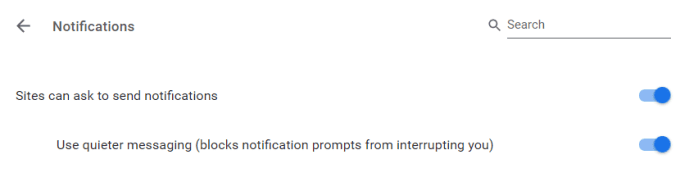
مع تمكين الإشعارات الأكثر هدوءًا في Chrome ، سيظهر رمز إشعار على شكل جرس في شريط العناوين.
عند تحريك الماوس فوق الرمز ، سترى رسالة تخبرك بأنه تم حظر إعلام. سيعطيك أيضًا خيار مشاهدته.
كيفية منع الإعلانات التي تتطلب الكثير من الموارد(How To Block Ads That Take Up Too Many Resources)
على الرغم من أن Google لن تقوم بحذف جميع الإعلانات من متصفحها ، إلا أنها تحاول منحك خيار حظر الإعلانات الأكثر تدخلاً. تستهلك الإعلانات الكثير من موارد النظام. يؤدي حظرها إلى توفير عمر البطارية على الأجهزة المحمولة وتحسين تجربة التصفح لديك.
اتبع الخطوات أدناه لمنع الإعلانات على Google Chrome :
- افتح متصفح Chrome.
- اكتب chrome://flags/#enable-heavy-ad-intervention في شريط عنوان المتصفح واضغط على Enter.
- افتح القائمة المنسدلة ضمن قسم " التدخل الإعلاني الثقيل(Heavy Ad Intervention) " وحدد "ممكّن".(Enabled.)

- انقر فوق إعادة التشغيل(Relaunch ) في النافذة المنبثقة السفلية لإعادة تشغيل المتصفح.
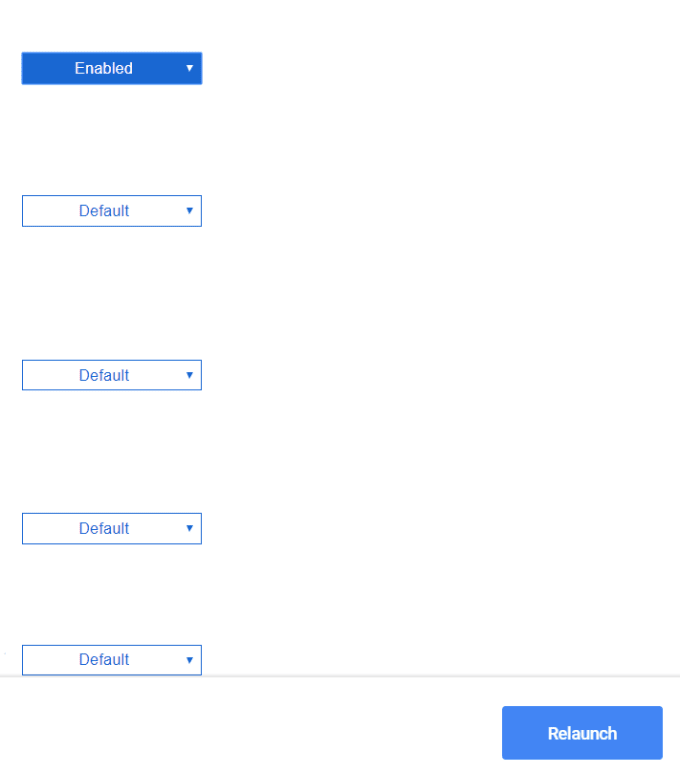
إذا كنت لا ترى الخيار ، فهذا يعني أنك لا تقوم بتشغيل Chrome 80 ويجب عليك الترقية بالانتقال إلى صفحة الإعدادات(Settings) .
من متصفح Chrome ، اكتب chrome://settings/help في شريط العناوين. سينقلك مباشرة إلى الإعدادات الخاصة بك حيث يمكنك الترقية إلى أحدث إصدار من Chrome .
منع الإعلانات على Chrome باستخدام الإضافات(Block Ads On Chrome Using Extensions)
هناك طريقة أخرى لمنع الإعلانات التي لا تزعجك فحسب ، بل تؤدي إلى إبطاء تجربة التصفح لديك ، وهي استخدام ملحقات Chrome . ( يمكن لمستخدمي Microsoft Edge(Microsoft Edge users) الانتقال هنا للحصول على طرق مماثلة لحظر الإعلانات).
Adblock زائد(Adblock Plus)(Adblock Plus)
Adblock Plus هو أداة حظر إعلانات مجانية لـ Google Chrome .

وتشمل الميزات:
- حظر النوافذ المنبثقة.
- تخصيص الميزات مثل إدراج مواقعك المفضلة في القائمة البيضاء.
- عزز(Enhance) الخصوصية من خلال إيقاف التتبع واخفاء البرامج الضارة في الإعلانات.
- استمتع بأوقات تحميل أسرع.
أصل uBlock(uBlock Origin)(uBlock Origin)
uBlock Origin هو امتداد لمتصفح Chrome(Chrome) لحظر الإعلانات.

تشمل ميزات uBlock:
- تحميل وفرض آلاف الفلاتر.
- قراءة وإنشاء عوامل التصفية من الملفات المضيفة.
- سهولة التعامل مع الذاكرة ووحدة المعالجة المركزية.
شبحي(Ghostery)(Ghostery)
Ghostery هو امتداد Chrome مجاني يحظر الإعلانات من صفحات الويب ويزيل الفوضى.

Ghostery أيضا:
- يتيح لك عرض متتبعات مواقع الويب وحظرها حتى تتمكن من معرفة من يقوم بجمع بياناتك.
- يسرع(Speeds) أوقات تحميل الصفحة ويحسن أداء المتصفح.
- يقدم العديد من الرؤى ولوحات المعلومات حتى تتمكن من التركيز على المعلومات الأكثر صلة بك.
ستساعدك معرفة كيفية إيقاف إشعارات Chrome ومقاطع الفيديو التي يتم تشغيلها تلقائيًا والتراكبات والإعلانات على الاستمتاع بتجربة متصفح ويب أكثر متعة وأقل إزعاجًا.
Related posts
كيفية تنزيل مثبت Google Chrome Offline (مستقل)
كيفية تثبيت وإلغاء تثبيت ملحقات كروم
كيفية حفظ علامات التبويب في متصفح Chrome
كيفية عمل ملحق كروم بسيط
كيفية جعل Chrome يستخدم ذاكرة وصول عشوائي ووحدة معالجة مركزية أقل
كيفية مسح صفحات متعددة في ملف PDF واحد
كيفية التقاط لقطات شاشة كاملة الصفحة في Chrome و Firefox
كيف تحافظ على برامج الكمبيوتر محدثة تلقائيًا
كيفية إعادة تعيين Chrome Sync لإصلاح المشكلات
ما هو DNS الآمن وكيفية تمكينه في Google Chrome؟
منع موقع ويب من إرسال إعلامات في Chrome
كيفية إجراء اختبار إجهاد وحدة المعالجة المركزية
كيفية إيقاف الملء التلقائي لكلمات المرور من الظهور في Chrome
كيفية تغيير الصفحة الرئيسية في Chrome وأي متصفح ويب
إضافة زر شريط أدوات الإشارات المرجعية إلى Google Chrome
كيفية كتم صوت علامة تبويب المتصفح في Chrome و Safari و Firefox والمزيد
كيفية تعطيل مفتاح الويندوز
تثبيت ملحقات GIMP: دليل إرشادي
8 من أفضل الأفكار التقنية للتعامل مع العزلة الذاتية
كيفية إصلاح خطأ Chrome “err_connection_timed_out”
